Kuidas otsida ja peita oma otsingu- ja sirvimisajalugu
Peate oma Google'i otsinguajaloo tühjendama, et teie otsingud eemal olevate silmade eest eemal hoida? Või otsite midagi, mida te teate, oleks sulle hädas, kui keegi teada saab? Noh see artikkel aitab teil vältida püütud! Seda artiklit on uuendatud, kuna see oli esimest korda kirjutatud 2007. aastal koos kogu uue teabega kuni 2014. aasta lõpuni. Varem kirjutasin lihtsalt, et saate oma brauseris otsida tööriistariba ja tühistada ka oma brauseri ajaloo ja sa olid hea minema.
Kahjuks on need päevad kadunud. Enamikul brauseritel on nüüd omnikastik, mis ühendab aadressiriba otsinguribaga. Oma otsinguajaloo tõeliseks selgeks muutmiseks on vaja mõista, millist sügavust teie võrgus jälgivad mitte ainult tarkvara, vaid ka ettevõtted ja muud kolmanda osapoole üksused. Kui te tõepoolest tahate oma otsinguajaloo meeletutelt silmadelt varjata, on vaja veel rohkem tööd ja seadistamist, millest paljud leiavad lihtsalt liiga tülikas või tüütu.
Google'i otsinguajaloo kustutamine on õnneks siiski enamasti sirgjooneline protseduur. Alustamiseks salvestatakse otsing teie brauseris mitmes kohas. Esimene on kohaliku brauseri ajaloos. Nii et kui kasutate Chrome'i, klõpsate nupul Seaded ja klõpsate Ajalugu ning näete oma ajalugu, kas olete Google'isse sisse logitud või mitte. Kui kasutate Internet Explorerit ja avate tööriistariba Ajaloo, näete kõiki saite, mida olete viimase 20 päeva jooksul külastanud, kuna see on vaikimisi arv IE-i ajalugu.
Inimesed, kellel on tõenäoliselt kõige rohkem salvestatud otsingute ajalugu, on need, mis kasutavad Chrome'i ja kes on Google'i kogu aeg sisse loginud. Kuna enamik inimesi kasutab juba Google'is otsinguid, saate panustada kõike, mida te teete, kui kasutate Chrome'i või Chromebooki või Android-telefoni, mis nõuab teie Google'i kontole pidevalt sisselogimist. Õnneks võite läbida kogu selle ajaloo ja vaadata seda nii valikuliselt kui ka kustutada.
Teine võimalus, mis on hiljuti ilmnenud, on brauseri kasutamine privaatses või inkognito režiimis. Need režiimid ei jälgi midagi teie arvutis kohalikult, kuid peate endiselt muretsema, et teie otsingud salvestatakse võrgus.
Lõpuks, kui soovite oma otsingut võimalikult palju varjata, räägime ka selliste vahendite kasutamisest nagu Tor-brauser ja VPN. Kasutades neid tööriistu, saate teha veebiotsingu anonüümseks ja krüpteeritavaks, kui see on võimalik, kui sa pole kedagi nagu Edward Snowden!
Kõigepealt üles, alustame lihtsalt oma lahtiütlemisest KOHALIK brauseri ajalugu. See on väga julge, sest isegi kohaliku ajaloo kustutamisel võidakse teie otsingud ja külastatud saidid salvestada ka teie veebiajalugu, mida me hiljem räägime. Ma ei selgita iga brauseri samme, kuna saate hõlpsasti teha Google'i otsingu brauseri ajaloo kustutamiseks. Ma mainin IE ja Chrome, sest ma kasutan neid kõige rohkem, kuid sammud on Firefoxi ja Safari jaoks üsna sarnased.
Puhasta IE kohaliku otsingu ajalugu
Sõltuvalt teie IE versioonist võite minna ka Tööriistad ja klõpsa Kustuta sirvimisajalugu või võite klõpsata üleval paremal asuval väikesel käigukasti ikoonil Interneti-suvandid ja seejärel klõpsake nuppu Kustuta all Sirvimise ajalugu lõik.

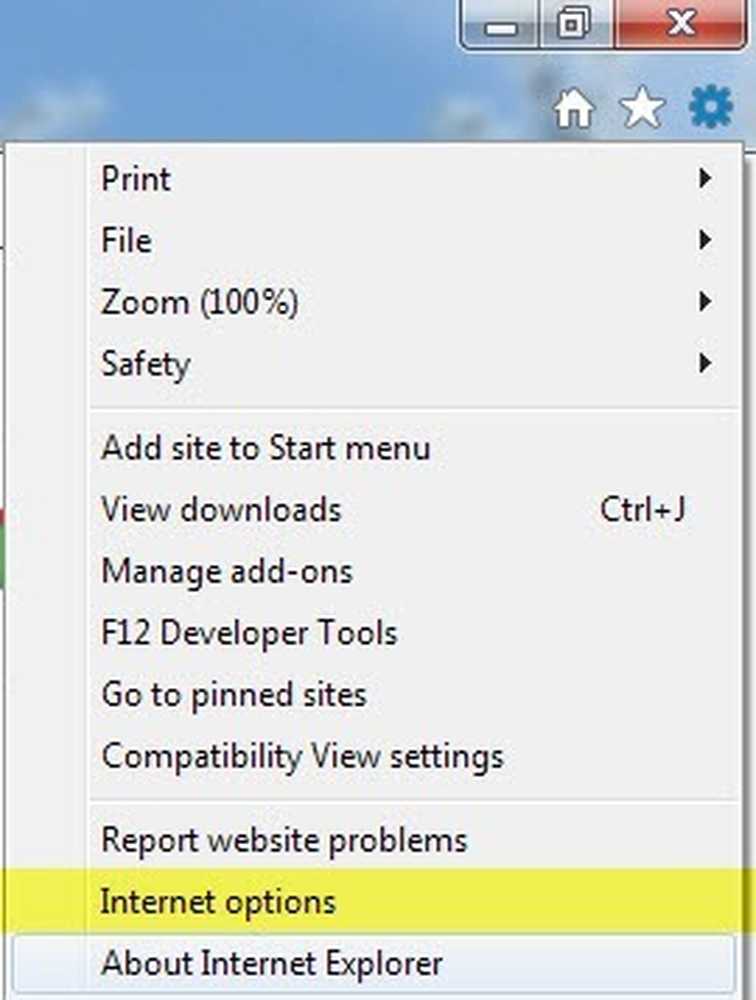
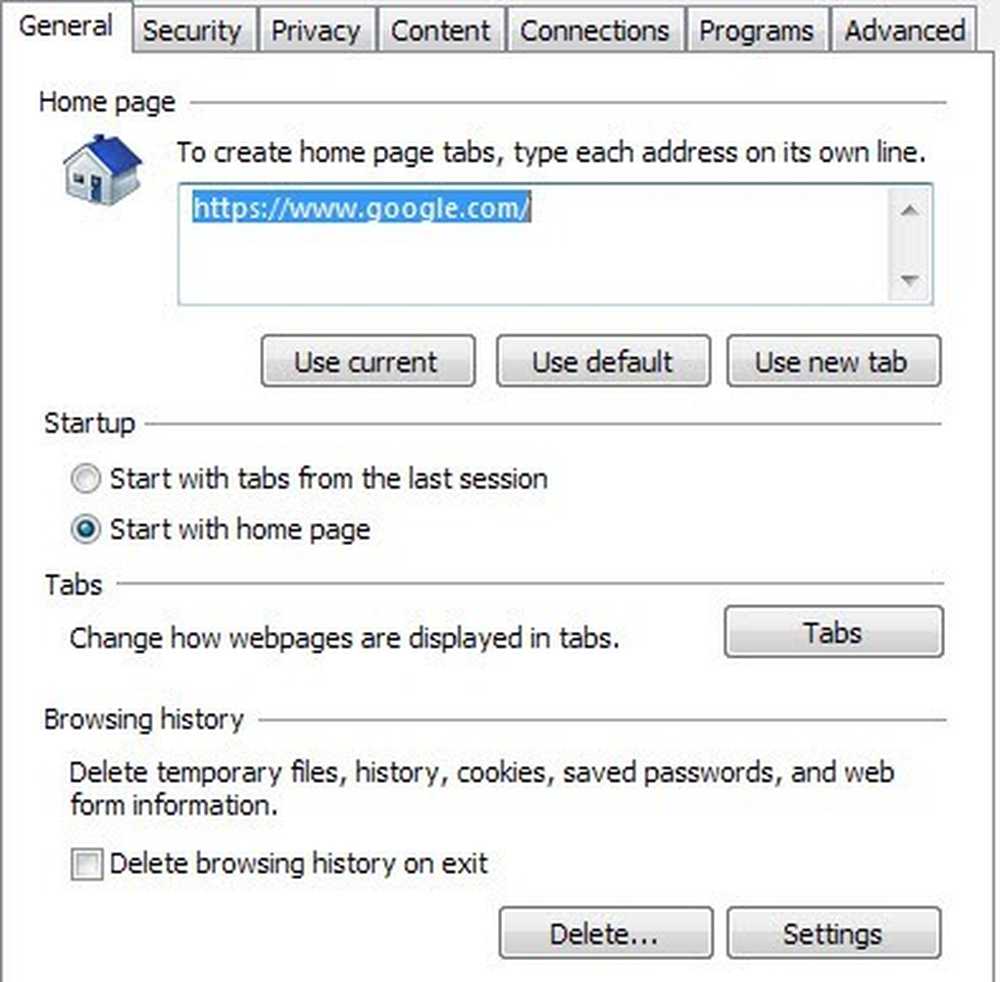
In Kustuta sirvimisajalugu märkige ruudud, et kustutada kustutatavad andmed. Kontrollimine Ajalugu oleks hea mõte koos Vormiandmed ja Ajutised Interneti-failid ja Küpsised ja veebisaidi andmed. See kustutab kõik, mis tahes veebilehe, sealhulgas Google'i otsingukasti, igasse vormi sisestanud.
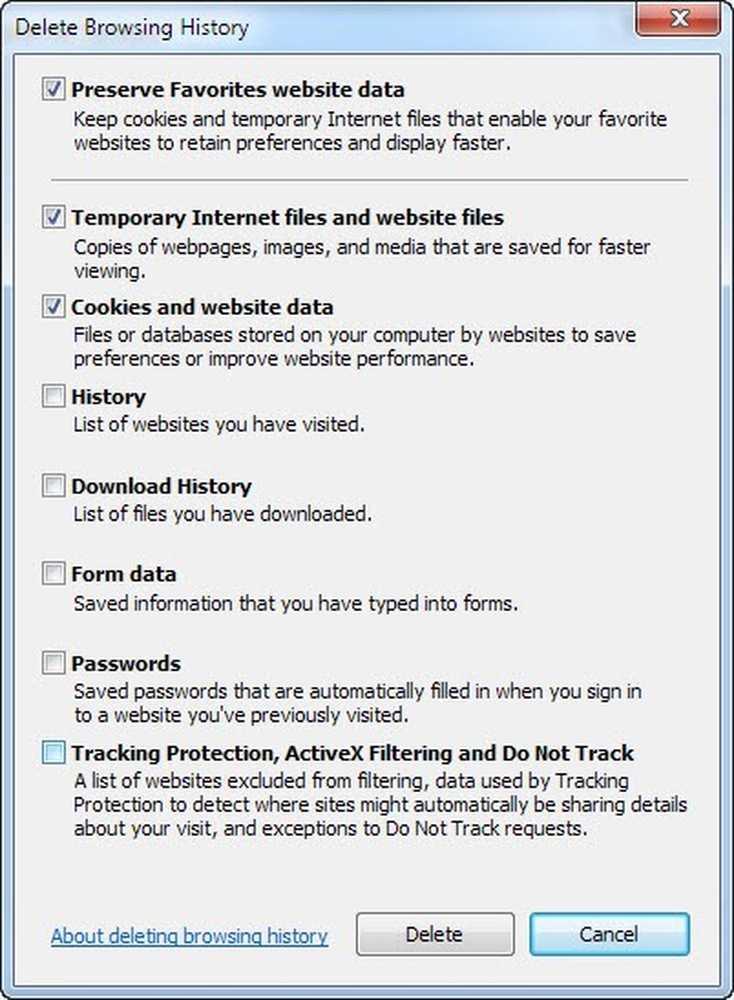
Samuti saate muuta IE muid seadeid parema kaitse tagamiseks, näiteks brauseri ajaloo kustutamisel brauserist väljumisel ja automaatse täitmise ajaloo kustutamisel Sisu vahekaart. AutoComplete'i ajalugu on see, mis salvestatakse, kui kirjutad midagi IE aadressiribale.
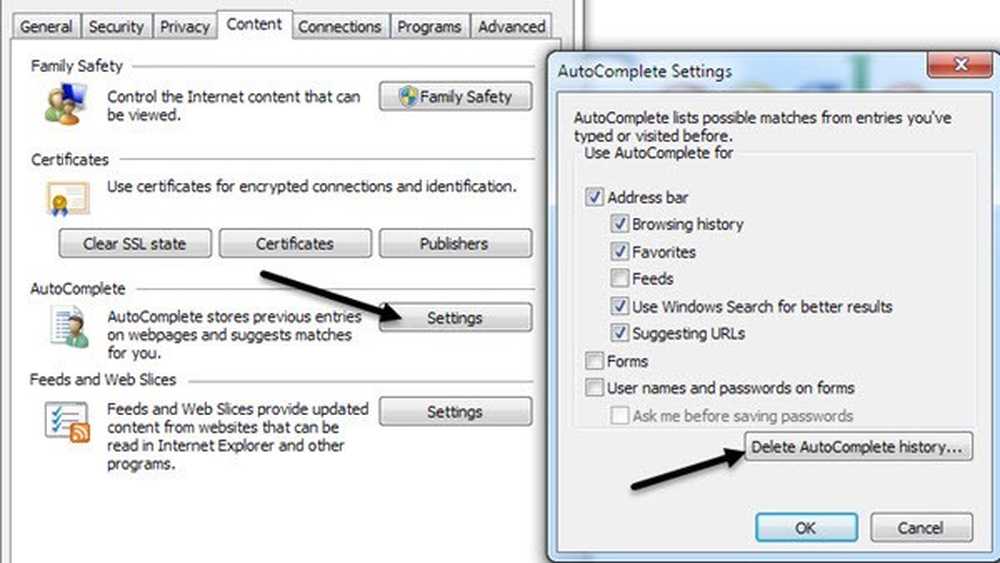
Tühjendage Google Chrome'i kohalik ajalugu
Klõpsake Chrome'is arvutisse salvestatud kohaliku sirvimisajaloo kustutamiseks üleval paremal asuva kolme reaga ikooni ja klikkige Ajalugu.
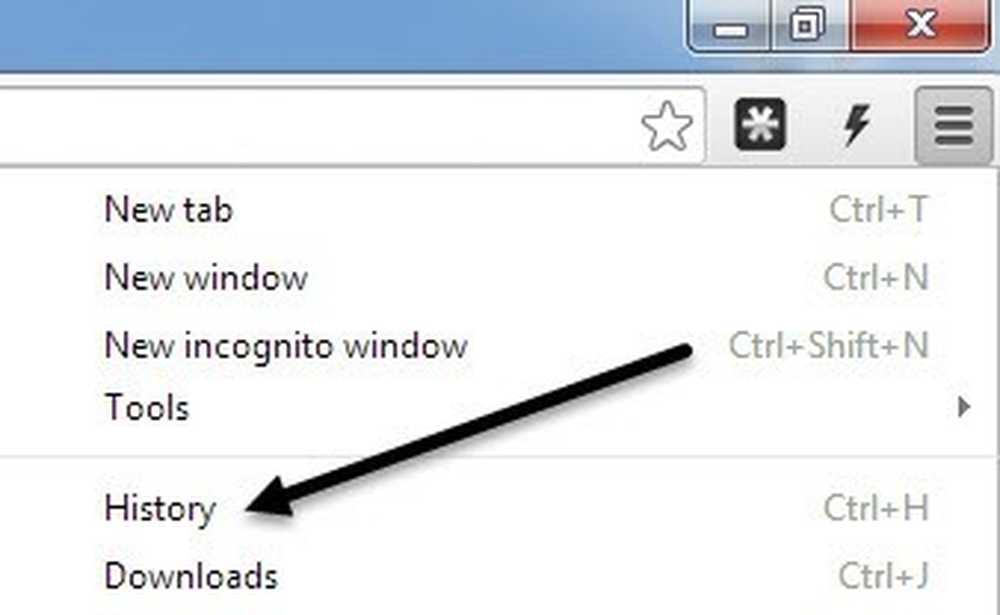
Siin näete kõiki veebiotsingute ja külastatud lehtede kohalikku ajalugu. Kui tegite otsinguid teises arvutis, kus kasutati Chrome'i, ei kuvata neid siin, kui te pole Google'i sisse loginud.
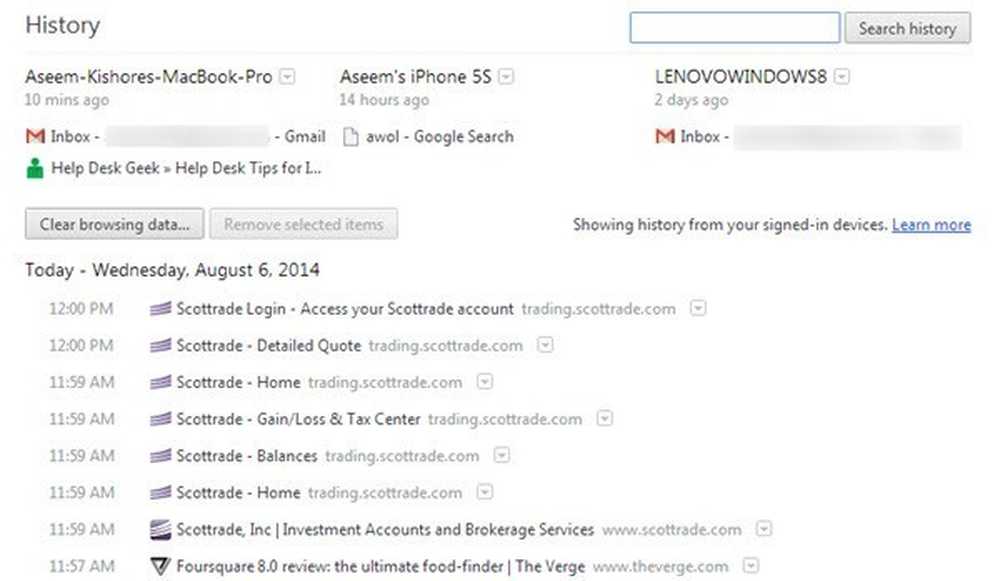
Nagu eespool näete, olen ma Chrome'i sisse loginud, nii et siin näidatakse kogu minu ajalugu, sealhulgas minu MacBook Pro, minu iPhone ja minu Windows 8 masin. Siiski tuleb märkida, et kui vajutad klahvi Kustuta sirvimise andmed ja eemaldage oma ajalugu, eemaldab see ainult kohaliku ajaloo. Kui lähete oma Google'i veebiajaloo juurde, mida ma hiljem selgitan, näete kõiki teie otsinguid ja külastatud veebisaite veel seal.
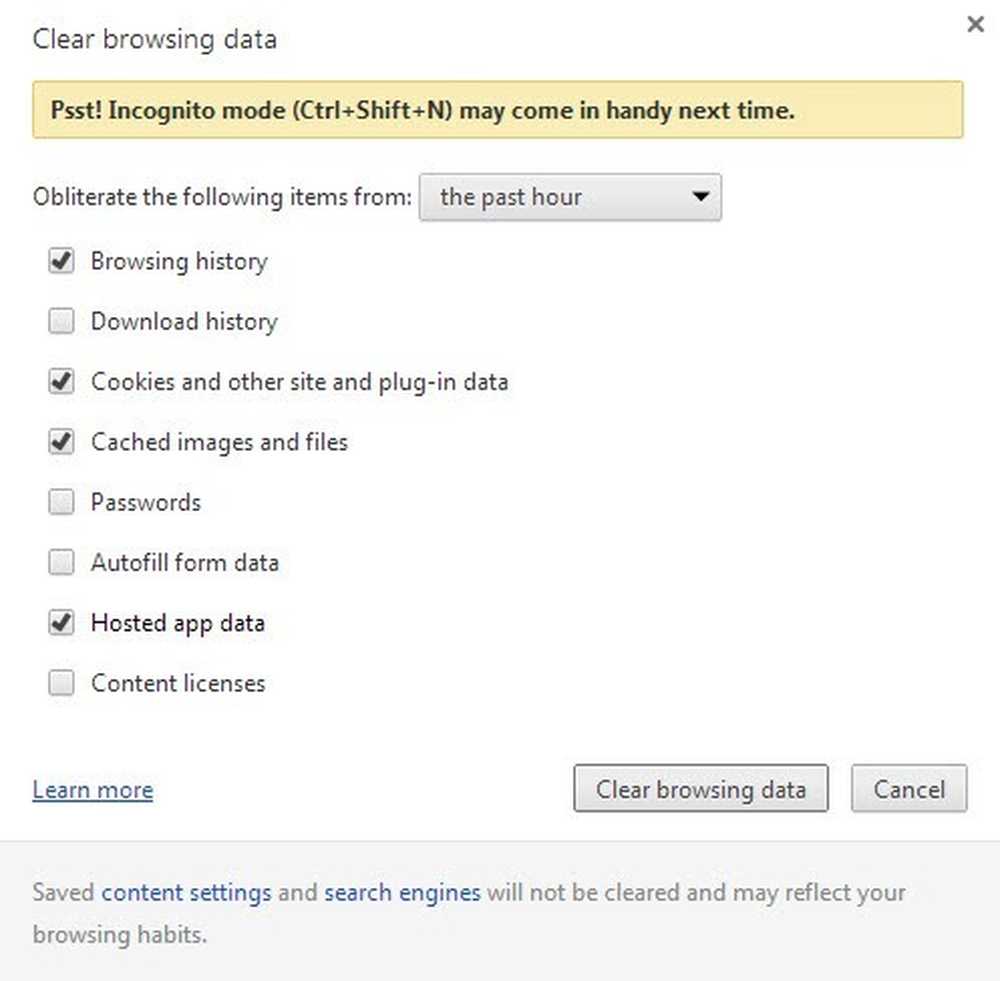
Selge sirvimisandmete dialoogis peate esmalt valima kustutatavate andmete ajakava. See ulatub viimase tunni jooksul kuni aja alguses, mõne muu võimalusega vahel. Seejärel märkige välja nende andmete liigid, mida soovite kustutada: sirvimisajalugu, allalaadimise ajalugu, küpsised, piltide / failide, paroolide, automaatse täitmise andmete, hostitud rakenduse andmete ja sisu litsentside vahemälud. Hostitud rakenduse andmed on andmed kolmandatest osapooltest rakendustest, mida installite Chrome'i veebipoest.
Veebi veebiotsingu ajaloo kustutamine
Nüüd, kui oleme oma kohaliku otsinguajaloo kustutanud, räägime online-asjadest. Kui oled nagu enamik inimesi, kasutate tõenäoliselt võrgupõhist e-posti teenust, nagu Yahoo, Google, Outlook.com või midagi muud. Kõikidel nendel ettevõtetel on ka otsingumootorid ja see tähendab, et olete ka otsingumootori kasutamisel oma kontole sisse loginud. Ma kasutan Chrome'i ja Gmaili, nii et ma olen alati oma Google'i kontosse sisse loginud, mis tähendab, et kõik minu otsingud salvestatakse ka Google'i poolt.
Isegi kui ma oma Google'i sirvimisandmed nagu eespool näidatud, leidsin endiselt kõik minu eelmised otsingud veebis https://history.google.com/history/. Ainult ma näen seda veebiajalugu, kuid see on ikka veel olemas ja kui sa oled nagu mina, võib teil olla abikaasa või teised olulised kasutajad, kes saavad teie kontole juurde pääseda.
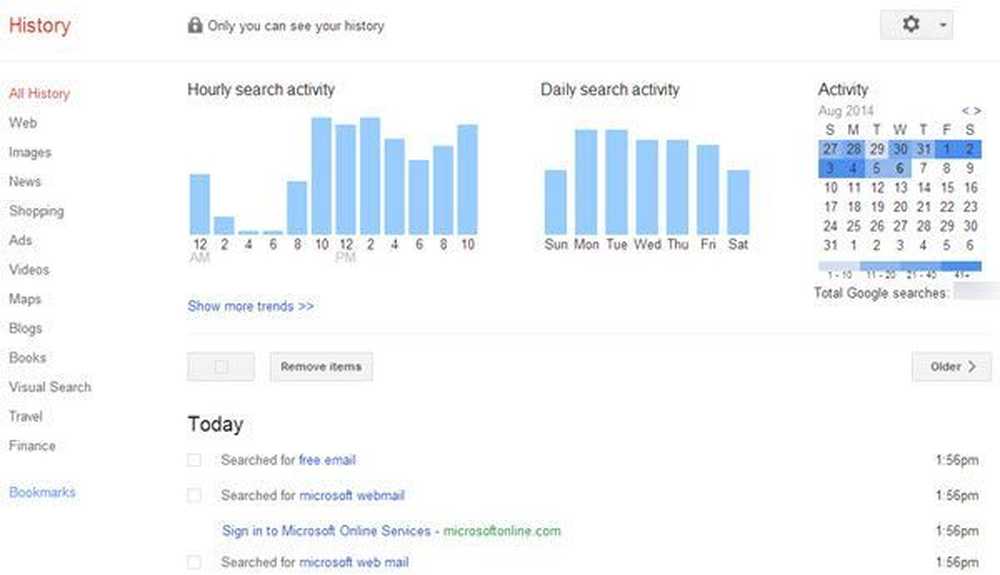
Veebiajaloo kustutamiseks peate üksused eraldi valima ja seejärel klikkima Eemaldage üksused. Kahjuks ei ole ma leidnud võimalust nädalat, kuud või aasta või midagi sellist kustutada. Saate kustutada kogu oma veebiajalugu, kuid see kustutab kõik, mida olete kunagi otsinud alates aja algusest. Sa võid või ei taha seda teha.
Sama kehtib ka Yahoo ja Bing otsinguajaloo kohta. Siin on linkid, kui kasutate neid teenuseid ja soovite oma otsinguajaloo eemaldada:
https://help.yahoo.com/kb/SLN22645.html?impressions=true
https://www.bing.com/profile/history
Privaatsete režiimide kasutamine sirvimise ajal
Kõik kaasaegsed brauserid toetavad nüüd privaatset sirvimisrežiimi, mis põhiliselt ei jälgi midagi brauseris ega lokaalselt. Teie külastatavad veebisaidid võivad siiski olla jälgitavad, kuid teie otsinguajalugu ja kohalikud vahemälufailid jne ei salvestata. Chrome'is nimetatakse seda inkognito režiimiks, IE-s nimetatakse seda InPrivate-sirvimiseks ning Safaris ja Firefoxis nimetatakse seda lihtsalt privaatseks sirvimiseks.
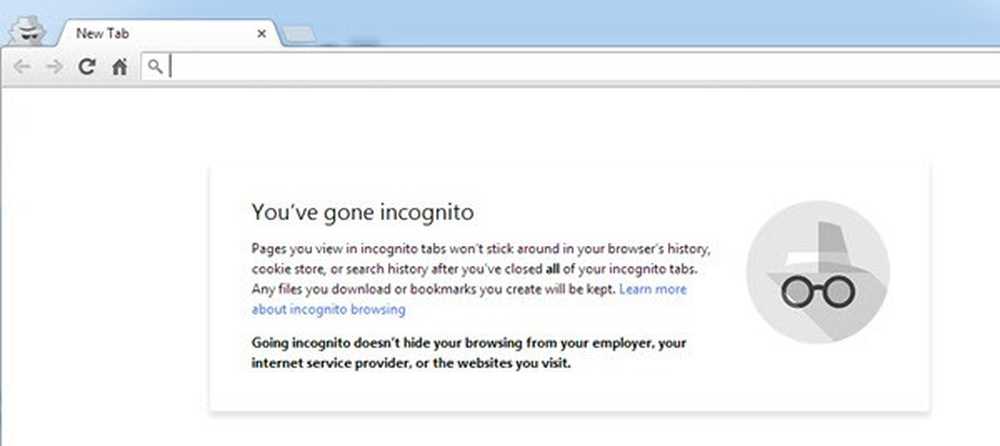
Igal brauseril on eriline privaatrežiimis erinev välimus, et saaksite kindlasti olla kindel, et midagi ei salvestata. Sooviksin väga soovitada, et te ei logi sisse mingisse teenusesse, nagu Google, Facebook jne, sest see oleks selle eesmärgi saavutamise pärast lüüa. See on kõige parem kasutada ainult veebisaidi külastamiseks, mida te ei soovi, et keegi teine teie külastaks, ja et teie tegevuse jälgi pole.
DNS, ISP ja VPN-id
Kui olete oma kohaliku otsinguajaloo tühjendanud ja otsite veebi privaatses sirvimisrežiimis, kas olete kindel, et keegi teine suudab näha, mida te teete? Kahjuks mitte täielikult. On veel paar peamist takistust, mida enamik inimesi ei hooli, kuid võivad teid sattuda, kui ütleme, et kaasatud on õiguskaitse. Üks neist probleemidest on teie ISP.
Kui te oma kodust arvutist otsingu sooritate, läheb see kõigepealt läbi teie ISP ja nad saavad päris palju lüüa mis tahes soovitud andmeid. Nüüd, kui teete Google'is otsinguid, ei näe teie ISP midagi, kuna ühendus on turvaline (HTTPS) ja seetõttu krüpteeritakse. Kuid nad näevad teie DNS-päringuid, mis on põhiliselt teie veebibrauserisse sisestatud URL-id. Kui sa oled krüpteerimata saidil, näevad nad ka kogu sisu.
Tavaliselt ei ole see probleem, sest Interneti-teenuse pakkujad ei saa seaduslikult minna ümber ja näha, mida sa oled valmis, välja arvatud juhul, kui neil palutakse õiguskaitseorganilt teavet või näiteks RIAA või MPAA. Sellepärast, kui laadite filme ja muusikat ebaseaduslikult torrentiga kasutades, saate lõpuks oma Interneti-teenuse pakkujalt teada saada, et te lõpetate või muidu.
Ainus viis selle ümber on kasutada täiustatud turvateenuseid nagu VPN (Virtual Private Network). Tavaliselt kuulete VPN-idest, kui töötajad ühenduvad oma ettevõtte võrkudega turvaliselt, kuid seda kasutavad ka paljud kodutarbijad. Lifehackeril on tarbijate jaoks 5 parima VPN-teenuse pakkuja nimekiri ja ma isiklikult kasutan privaatset Interneti-ühendust ja olen sellega väga rahul. Teie andmed ei ole mitte ainult krüpteeritud, nii et teie ISP ei näe midagi, mida te teete, kuid teie asukoht on samuti anonüümne, nii et teie tegelik asukoht on peidetud veebisaitide hulgast.
Kuna tehnoloogia muutub arenenumaks, muutub teie sirvimisajaloo privaatseks muutmine raskemaks ja raskemaks. Seal on palju samme, mida saate teha, kuid pidage meeles, et miski ei ole lollikindel, seega olge alati ettevaatlik, mida te võrgus teete. Naudi!




